Jak przesłać zdjęcia z komputera do iPhone'a za pośrednictwem iTunes
Jeśli w celu przesłania zdjęć z iPhone'a do komputera, absolutnie każdy użytkownik może sobie poradzić (konieczne jest tylko otwieranie Eksploratora Windows), to zadanie z odwrotnym przeniesieniem jest nieco skomplikowane, ponieważ niemożliwe jest skopiowanie obrazów z komputera w ten sposób. Poniżej opiszemy, w jaki sposób kopiować obrazy i filmy z komputera na iPhone'a, iPoda Touch lub iPada.
Niestety, aby przesłać zdjęcia z komputera do gadżetu iOS, musisz skorzystać z programu iTunes, który ma już wiele artykułów na naszej stronie.
Jak przesłać zdjęcia z mojego komputera na mój iPhone?
1. Uruchom program iTunes na komputerze i podłącz iPhone'a do komputera za pomocą kabla USB lub synchronizacji Wi-Fi. Po określeniu urządzenia przez program kliknij górną część okna na wyświetlonej ikonie gadżetu.
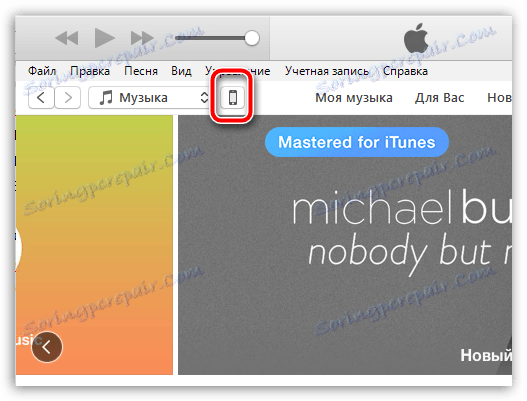
2. W lewej części okna przejdź do zakładki "Zdjęcie" . Po prawej stronie zaznacz pole "Synchronizuj" . Domyślnie program iTunes monituje o skopiowanie zdjęć ze standardowego folderu "Pictures". Jeśli ten folder zawiera wszystkie obrazy, które chcesz skopiować do gadżetu, pozostaw domyślnie zaznaczoną opcję "Wszystkie foldery" .
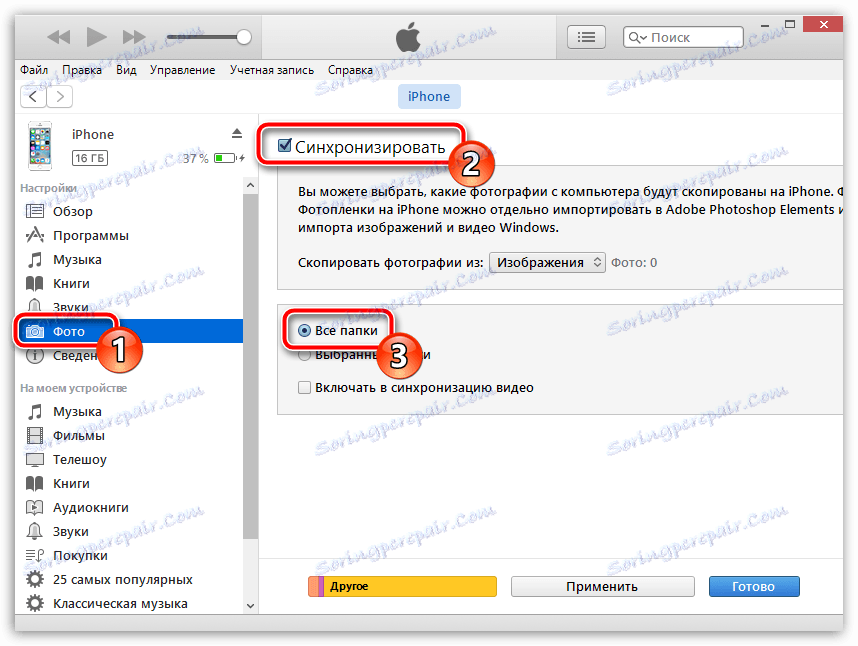
Jeśli chcesz przenieść nie wszystkie obrazy ze standardowego folderu do iPhone'a, ale wybrane z nich, wybierz element "Wybrane foldery" , a poniżej odznacz foldery, w których zdjęcia zostaną skopiowane do urządzenia.
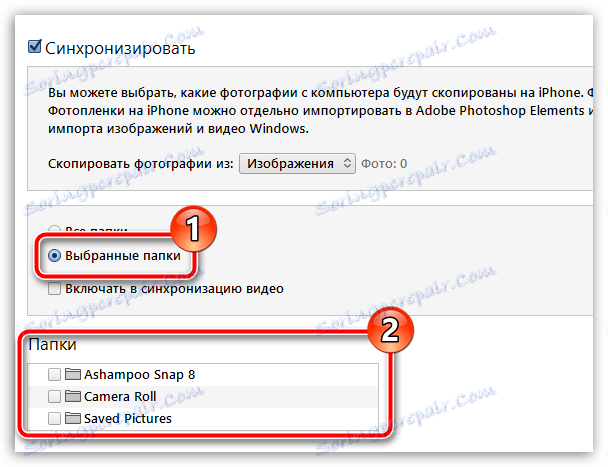
Jeśli zdjęcia na komputerze nie znajdują się w standardowym folderze "Pictures", a następnie w pobliżu pozycji "Copy photos from", kliknij aktualnie wybrany folder, aby otworzyć Eksploratora Windows i wybierz nowy folder.
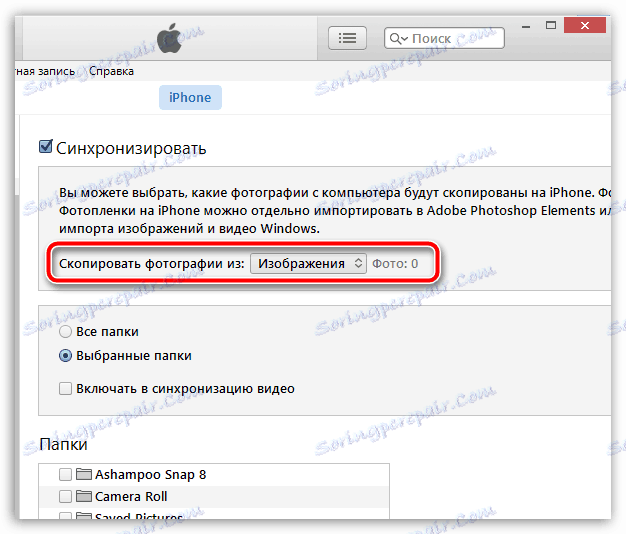
3. Jeśli oprócz zdjęć, które chcesz przenieść do gadżetu i filmów, w tym samym oknie, nie zapomnij zaznaczyć pola "Dołącz do synchronizacji wideo" . Kiedy wszystkie ustawienia są ustawione, pozostaje tylko rozpocząć synchronizację, klikając przycisk "Zastosuj" .
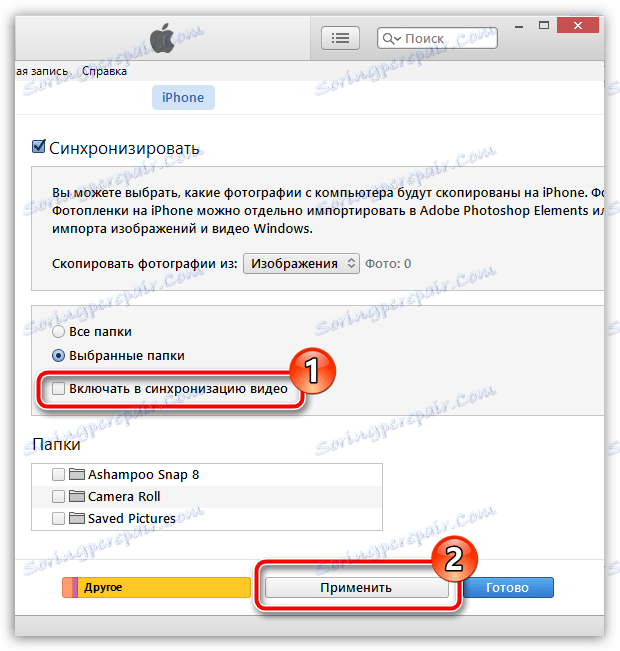
Po zakończeniu synchronizacji gadżet można bezpiecznie odłączyć od komputera. Wszystkie obrazy zostaną pomyślnie odzwierciedlone na urządzeniu z iOS w standardowej aplikacji "Zdjęcia".